A.4使用MSDN
在Visual Studio 2010中,MSDN文档不再像Visual Studio 2008那样随IDE提供,如图A-52所示。
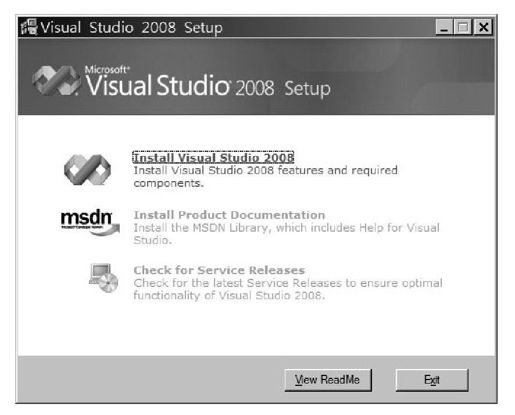
图 A-52 Visual Studio 2008的安装程序包含MSDN的安装
在Visual Studio 2010中使用MSDN帮助,可以有两种选择:一种是在线查阅,如图A-53所示;另一种是下载到本地以进行离线阅读。
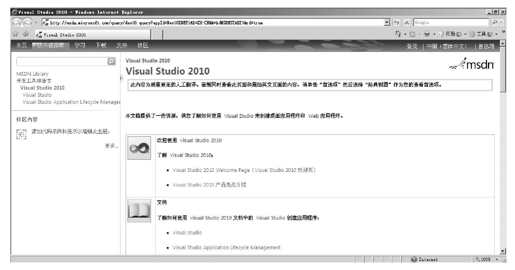
图 A-53 在线查阅MSDN
接下来介绍“Microsoft Help管理器”,它可以管理本地Microsoft Help查看器内容存储区中的产品文档。首次运行“Microsoft Help管理器”时必须指定一个目录作为内容存储区,该目录一旦设定将不能更改,因此需要注意,如下情况不适合作为内容存储区:
❑可移动媒体,例如移动硬盘、优盘;
❑网络共享位置;
❑受保护的系统目录,例如Windows、System32。
默认情况下,“Microsoft Help管理器”使用C:\Documents and Settings\All Users\Application Data\Microsoft\HelpLibrary\目录作为内容存储区,如图A-54所示。
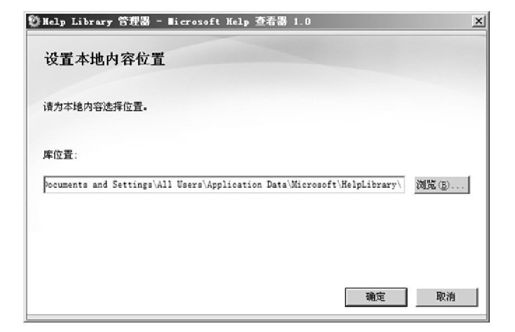
图 A-54 设置内容存储区目录
在这里,我们使用默认目录,并单击“确定”按钮,此时会出现Microsoft Help管理器界面,如图A-55所示。
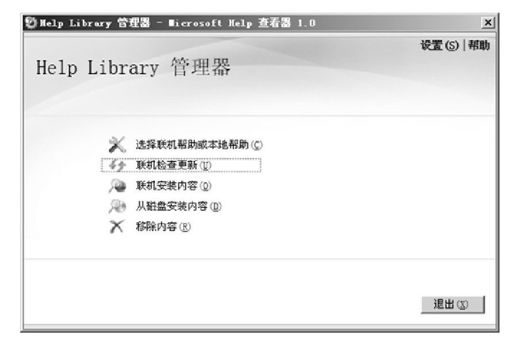
图 A-55 Microsoft Help Library管理器主界面
Microsoft Help查看器有两种工作模式:
❑联机。在联机模式下,可以查看MSDN Online中提供的文档,这需要Internet连接。
❑脱机。在脱机模式下,可以查看本地安装的文档。
可以通过主界面第一个功能来进行联机和脱机的选择,还可以联机检查本机所安装的帮助文档的更新情况,如果有更新可以安装更新。如果想要在脱机模式下浏览帮助文档,可以单击“联机安装内容”按钮,选择一本或多本书籍进行下载安装,如图A-56所示。除了联机安装,还可以通过离线安装包进行安装,离线安装具有更好的速度优势,但必须要有离线安装包才行,安装文件的名称为HelpContentSetup.msha,它是一个标识可本地安装的帮助内容的HTML文件。最后,还可以使用删除功能删除不再需要的文档。
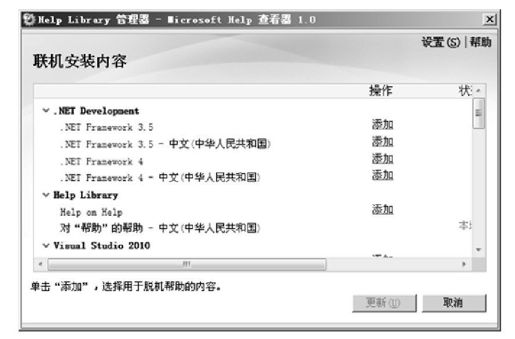
图 A-56 联机安装内容
